首页 > 电脑教程
技术编辑为你示范win7系统笔记本睡眠后总是被自动唤醒的恢复步骤
2021-12-04 14:10:53 电脑教程
今天教大家一招关于win7系统笔记本睡眠后总是被自动唤醒的解决方法,近日一些用户反映win7系统笔记本睡眠后总是被自动唤醒这样一个现象,当我们遇到win7系统笔记本睡眠后总是被自动唤醒这种情况该怎么办呢?我们可以1、首先点击任务栏右下角的电源图标,然后选择“更多电源选项”项; 2、接着在弹出来的界面中,点击窗口左侧的“更改计算机睡眠时间”项下面跟随小编脚步看看win7系统笔记本睡眠后总是被自动唤醒详细的解决方法:

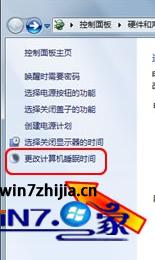


通过上面的方法就可以解决笔记本win7系统睡眠后总是被自动唤醒的问题了,有遇到这样问题的朋友们就赶紧试试上面的方法吧,相信一定可以帮助你们解决问题的
1、首先点击任务栏右下角的电源图标,然后选择“更多电源选项”项;

2、接着在弹出来的界面中,点击窗口左侧的“更改计算机睡眠时间”项;
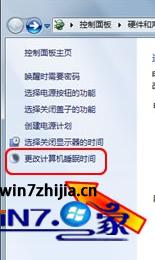
3、然后点击“更改高级电源设置”项;

4、在弹出来的窗口中,找到睡眠下的“unxu使用唤醒定时器”,将使用电池和接通电池选项后面都改为禁用即可了。

通过上面的方法就可以解决笔记本win7系统睡眠后总是被自动唤醒的问题了,有遇到这样问题的朋友们就赶紧试试上面的方法吧,相信一定可以帮助你们解决问题的
上面就是关于win7系统笔记本睡眠后总是被自动唤醒的解决方法小伙伴们都学会了吗?小编会竭尽所能把大家想知道的电脑知识分享开来。
相关教程推荐
- 2021-11-26 win7笔记本如何开热点,win7电脑热点怎么开
- 2021-11-12 win7未能显示安全选项,win7没有安全模式选项
- 2021-08-08 宏碁笔记本装win7系统,宏基笔记本装win7
- 2021-11-16 win7耳机插上电脑外放,win7电脑插上耳机之后为什
- 2021-12-02 win7电台,诛仙3电台没声音怎么办?
- 2021-11-25 win7报价,win7系统多少钱
- 2021-11-26 笔记本如何装win7系统,台式电脑装系统怎么装
- 2021-10-29 苹果笔记本怎么装win7,苹果笔记本怎么装win7系统
- 2021-08-14 win7直装,win7直装m2
- 2021-11-08 win7优化工具,win7优化工具哪个好用
热门教程